

Bạn có một đoạn ghi âm. Bạn muốn gửi file ghi âm đó qua zalo cho một số người bạn của mình. Có cách gửi file ghi âm qua zalo không? Phần mềm Ninja sẽ hướng dẫn bạn cách gửi đoạn ghi âm qua zalo mà mình có chi tiết nhất qua bài viết dưới đây. Mời bạn đọc tham khảo!
Ở những bài viết trước, chúng tôi đã hướng dẫn bạn khá chi tiết cách gửi file word qua zalo. Hôm nay, bài viết này chúng tôi sẽ tiếp tục hướng dẫn bạn gửi một định dạng file khác qua nền tảng này. Đó là file ghi âm.
Với hai hệ điều hành phổ biến nhất hiện nay là android và IOS ( iphone), cách gửi file sẽ có sự khác biệt. Chúng tôi sẽ hướng dẫn bạn cả 2 cách gửi đoạn ghi âm qua zalo trên cả iphone và android.
1. Cách gửi bản ghi âm qua zalo trên iphone
Với iphone, khi muốn gửi file ghi âm qua zalo, bạn làm theo hướng dẫn sau.
Bước 1: Mở ứng dụng ghi âm trên iphone của bạn lên.
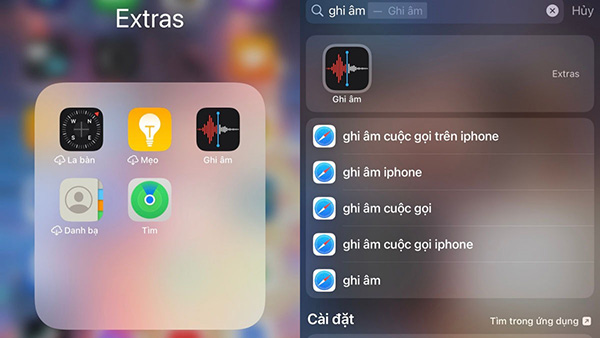
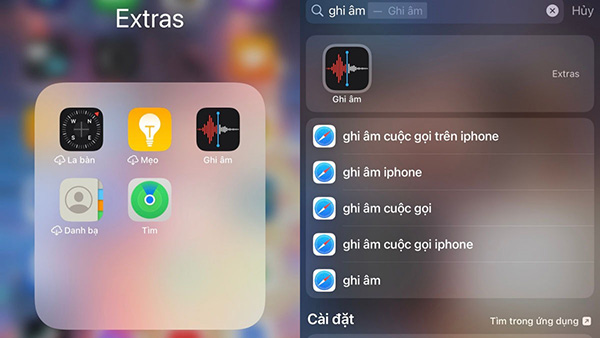
Mở ứng dụng ghi âm trên iphone
Bước 2: Nhấn chọn bản ghi âm bạn muốn chia sẻ chúng qua zalo => Chọn biểu tượng dấu 3 chấm bên cạnh.
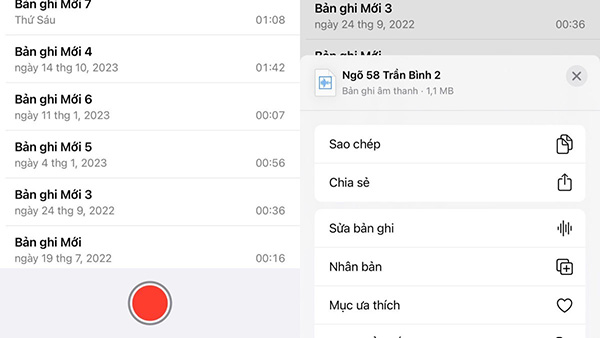
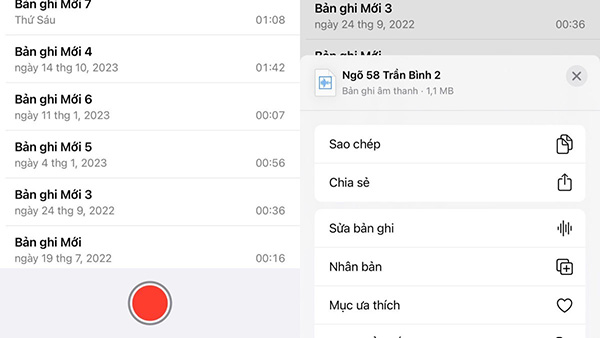
Nhấn chọn biểu tượng dấu 3 chấm
Bước 3: Nhấn chọn Chia sẻ => Chọn Zalo.
Bước 4: Nhấn chọn những người bạn muốn gửi file ghi âm này qua cho họ => Chọn biểu tượng mũi tên màu xanh để gửi.
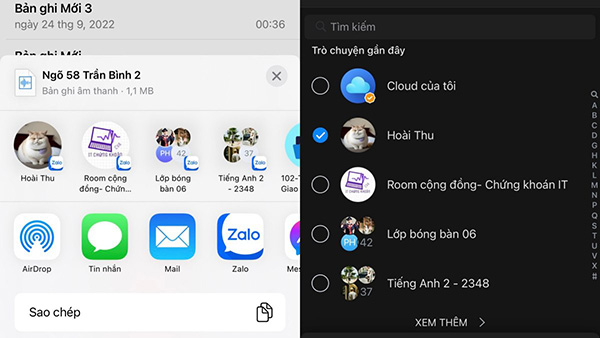
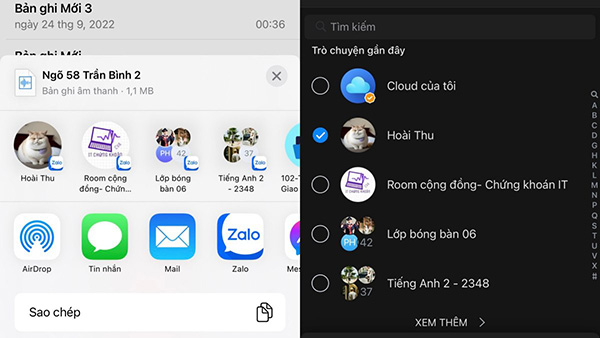
Chọn người bạn muốn gửi file ghi âm cho họ
Sau đó bạn sẽ thấy đoạn ghi âm được gửi đi và hiển thị trong khung chat tại giao diện nhắn tin trên zalo. Với cách gửi bản ghi âm qua zalo qua điện thoại, bạn cũng có thể dễ dàng gửi chúng vào các group ngay cả khi vừa tham gia bằng mã qr nhóm zalo.
Tương tự như với iphone, để gửi bản ghi âm qua zalo trên android, bạn làm theo hướng dẫn dưới đây.
Bước 1: Mở ứng dụng ghi âm trên android.
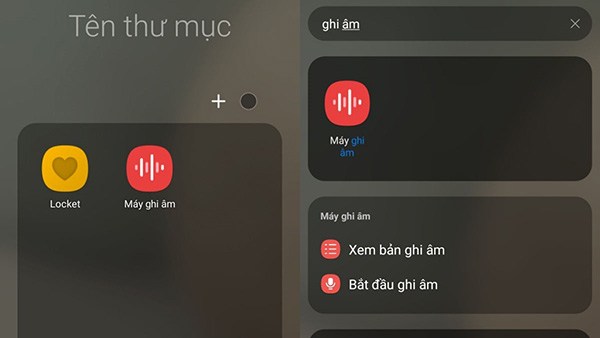
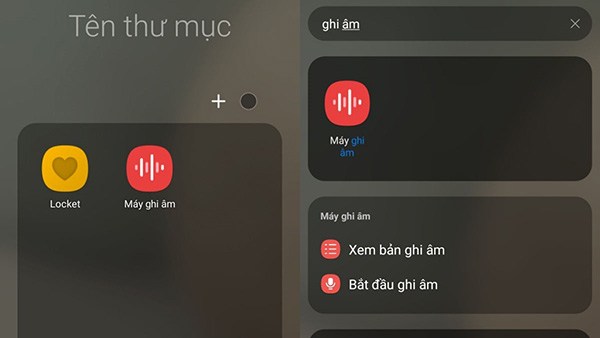
Mở ứng dụng ghi âm trên điện thoại android
Bước 2: Nhấn chọn mục Danh sách => Chọn file ghi âm bạn muốn gửi qua zalo.
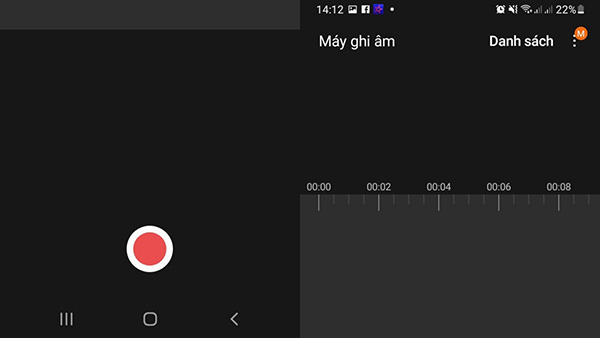
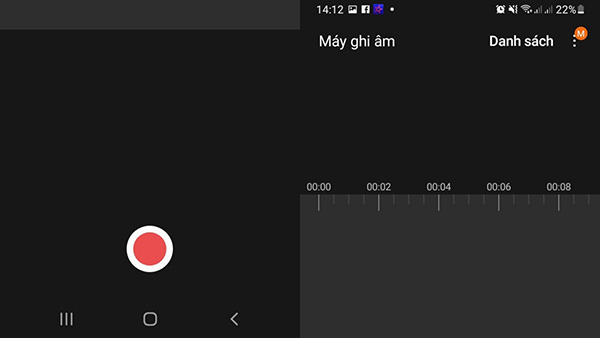
Chọn Danh sách
Bước 3: Nhấn chọn biểu tượng dấu 3 chấm => Chọn mục Chia sẻ.
Bước 4: Nhấn chọn zalo => Tích chọn những người bạn muốn gửi file ghi âm cho họ => Nhấn chọn biểu tượng mũi tên màu xanh để gửi đi là được.
Ngoài điện thoại, nếu bạn sử dụng zalo trên máy tính, việc gửi file ghi âm qua cũng được thực hiện một cách khá đơn giản.
Bước 1: Bạn đăng nhập vào zalo trên máy tính của mình.
Bước 2: Tại giao diện, bạn chọn người mà mình muốn gửi tin nhắn và file qua đây.
Bước 3: Chọn biểu tượng file đính kèm trong giao diện cuộc trò chuyện.
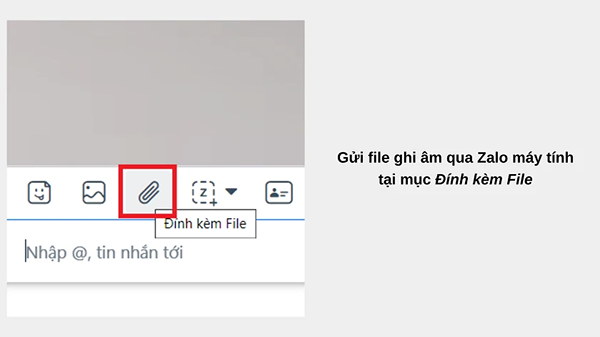
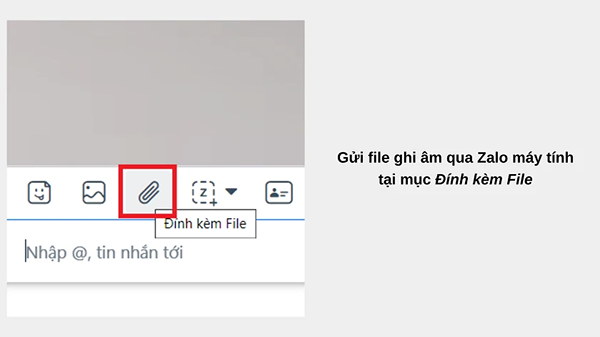
Gửi file ghi âm qua zalo trên máy tính
Bước 4: Nhấn chọn file ghi âm bạn muốn gửi đi => Chọn Open là xong.
Việc gửi file ghi âm qua zalo trên máy tính sẽ không thể gửi cùng lúc nhiều người được. Chỉ khi bạn dùng cách spam tin nhắn zalo thì mới có thể gửi file ghi âm qua đây hàng loạt đến nhiều người cùng lúc.
Dù thực hiện bằng cách nào thì nhìn chung cách gửi file ghi âm qua zalo cũng rất dễ để thực hiện. Tuy nhiên, bạn vẫn nên nhớ một số lưu ý sau để tránh xảy ra tình trạng lỗi khi gửi file dù đã tìm đúng id zalo để gửi rồi
Như vậy, chúng tôi vừa hướng dẫn bạn cách gửi file ghi âm qua zalo trên điện thoại, máy tính chi tiết nhất. Nếu bạn đang muốn gửi bản ghi âm qua zalo thì hãy làm theo hướng dẫn trên nhé. Chúc bạn thành công!
=>> Nếu cần trợ giúp, đừng ngần ngại inbox, các Ninjaer sẽ giúp đỡ bạn!
Group: https://fb.com/groups/congdongninja
Fanpage: https://www.facebook.com/ToolsNinja/
Youtube: https://www.youtube.com/@phanmemninja2797
Nếu cần trợ giúp, đừng ngần ngại inbox, các Ninjaer sẽ giúp đỡ bạn. Kết nối với chúng tôi để được hỗ trợ nhanh nhất:
Hotline: 0967.922.911
Zalo: https://zalo.me/0967922911
Telegram: https://t.me/phanmemninjagroup
Fanpage: https://www.facebook.com/ToolsNinja/




































































































































































































































































































































































































































































































HỖ TRỢ TRONG GIỜ HÀNH CHÍNH




































HỖ TRỢ NGOÀI GIỜ HÀNH CHÍNH





